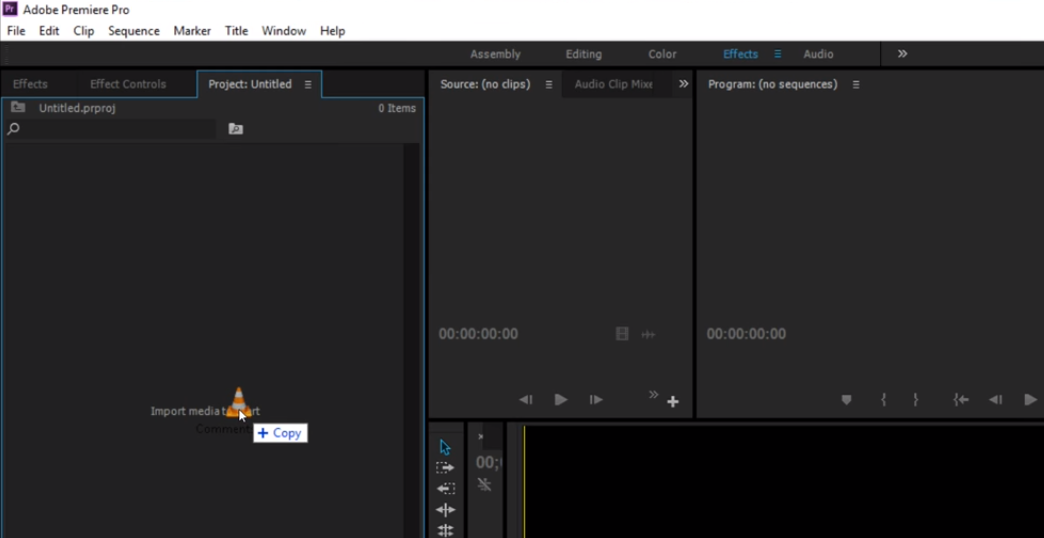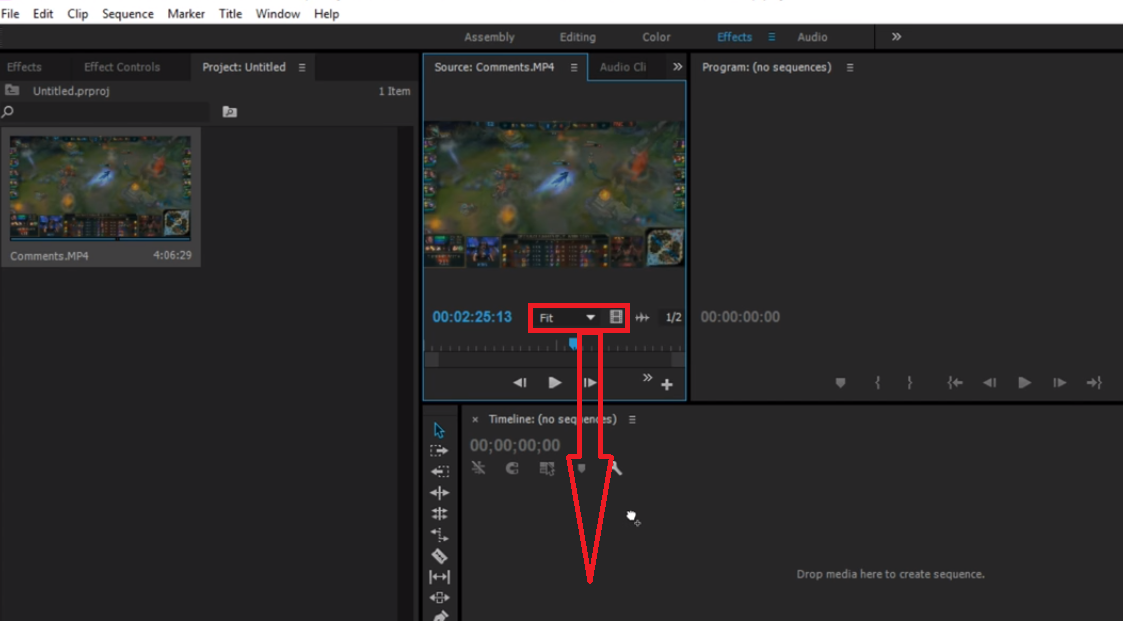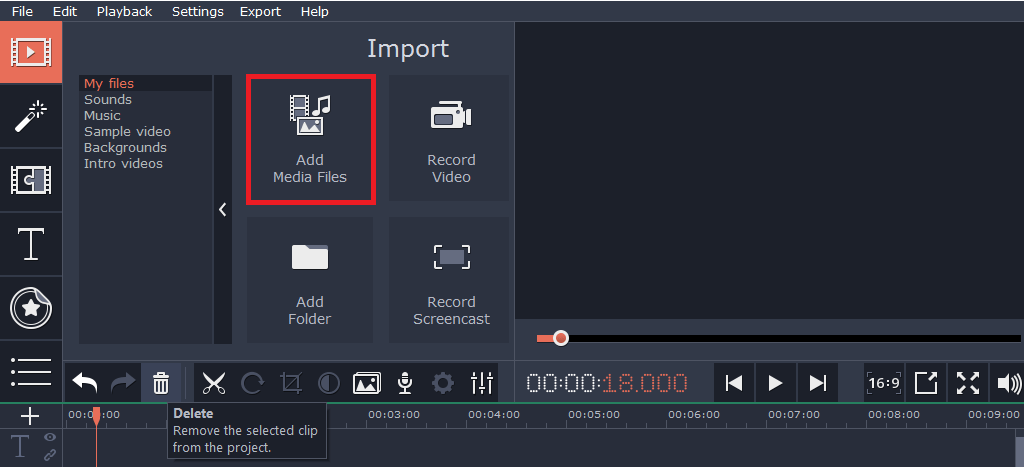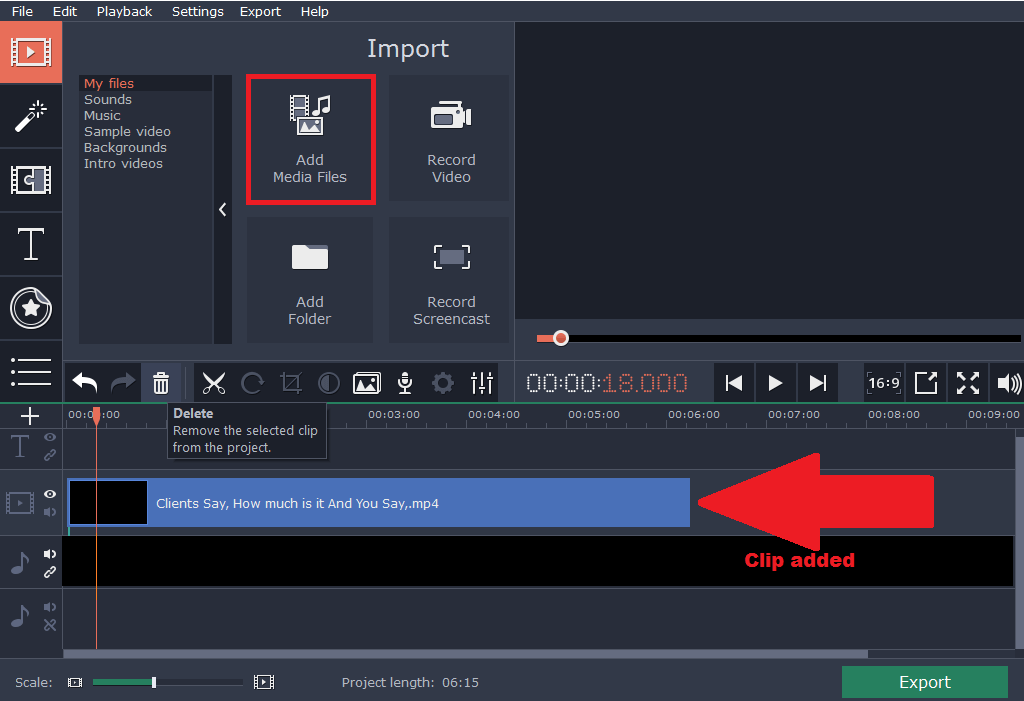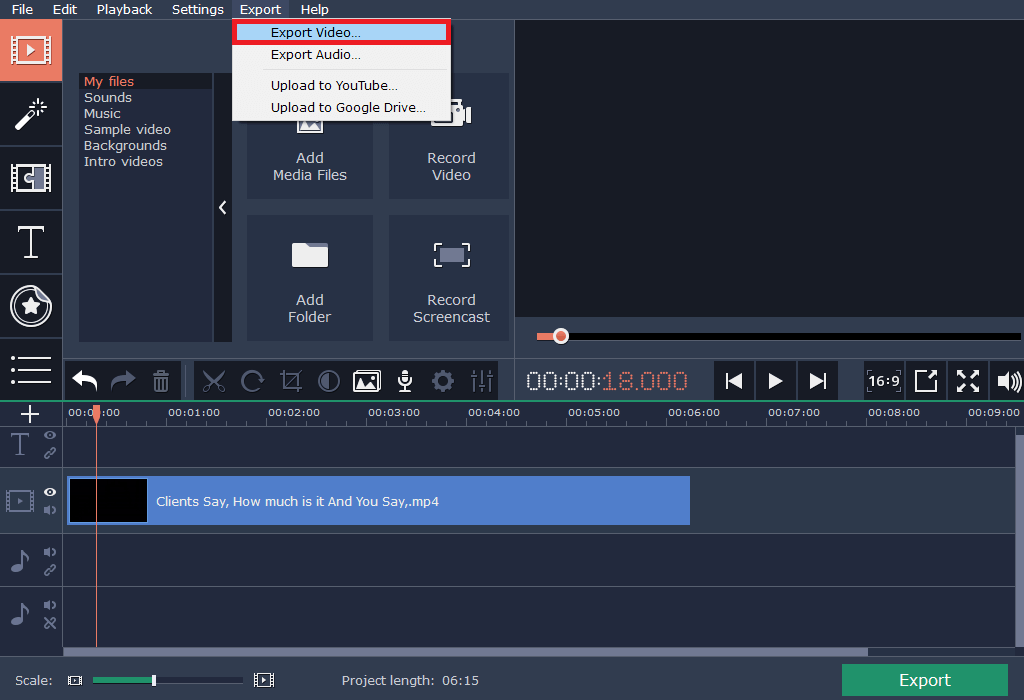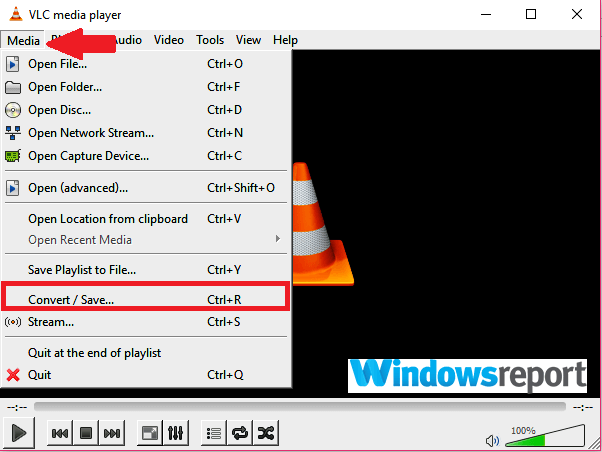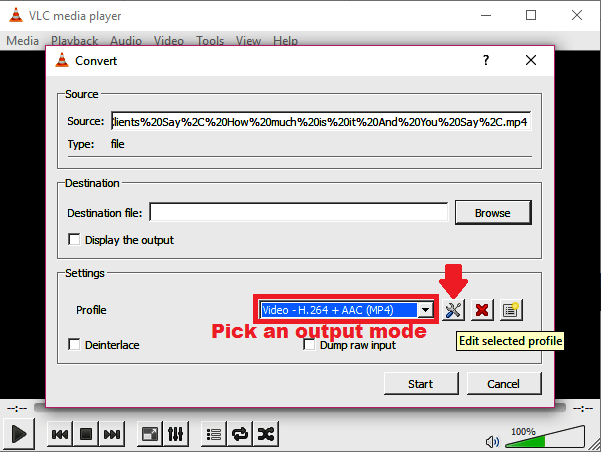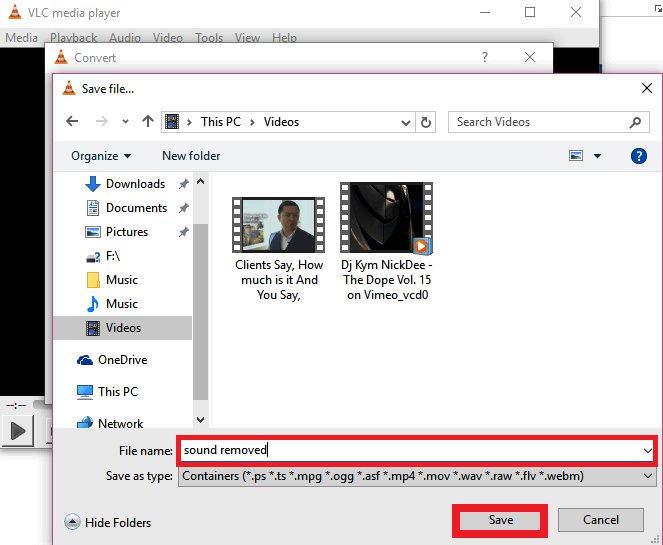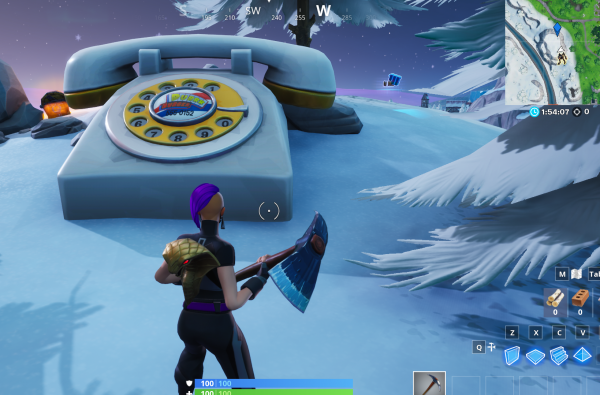3 cara mudah untuk menghapus suara dari video di Windows 10

- Kadang-kadang perlu untuk menghapus suara dari video di Windows 10 – Mungkin Anda ingin memperjelas suara atau ingin memasukkan lagu Anda sendiri.
- Tim kami telah mencari cara terbaik untuk menghilangkan suara dari video Windows 10 dan telah memilih beberapa opsi.
- Untuk lebih banyak alat pengeditan video yang dapat membantu Anda di masa mendatang, kami sarankan Anda mengunjungi pusat alat video khusus kami.
Kadang-kadang perlu untuk menghapus suara dari video di Windows 10 – Mungkin Anda ingin memperjelas film atau ingin memasukkan lagu Anda sendiri.
Dan sementara ada beberapa program pengeditan video super power yang dirancang untuk tugas ini seperti PowerDirector, beberapa sangat kompleks untuk digunakan dan dengan demikian agak rumit.
Yah selama bertahun-tahun Windows Movie Maker adalah aplikasi yang disukai. untuk Windows Pengguna menjadi bosan dengan suara latar yang keras sampai Microsoft menghapusnya. Sayangnya, meskipun merupakan alternatif yang populer karena antarmuka yang intuitif, raksasa teknologi sejauh ini tidak dapat menggantinya secara memadai.
Untungnya, ada beberapa alat penghilang suara video pihak ketiga yang lebih ringan dan ramah windows 10. Mereka tidak hanya membisukan suara menjengkelkan yang direkam saat membuat film dengan kamera, tetapi mereka juga memungkinkan Anda untuk memasukkan suara yang cocok.
Solusi lainnya adalah mencari penghapus audio berbasis cloud.
Nah tim kami telah mencari cara terbaik untuk menghilangkan suara dari video Windows 10 dan telah memilih beberapa opsi.
Biarkan saya membawa Anda melalui mereka.
Apakah ada cara untuk menghapus audio dari video? Jika Anda ingin menghapus audio dari video, Anda dapat menggunakan VLC Media Player, Movavi Video Editor, atau Penghilang Audio Online Gratis. Selanjutnya, kita akan mencantumkan langkah-langkah yang harus diikuti.
Bagaimana cara menghapus audio dari video?
Metode 1: Gunakan Adobe Premiere Pro
Cara super mudah untuk menghapus audio dari klip video adalah dengan menggunakan Adobe Premiere Pro. Pertama, Anda harus menginstal program. Anda bisa mendapatkannya secara gratis dari tautan berikut.
- Unduh di sini dan instal Adobe Premiere Pro (unduhan gratis dari situs web resmi)
- Setelah terinstal, jalankan program
- Dari menu bar atas pilih File> Baru
- Impor klip video Anda dengan menekan CTRL + I atau cukup menyeretnya ke papan tulis
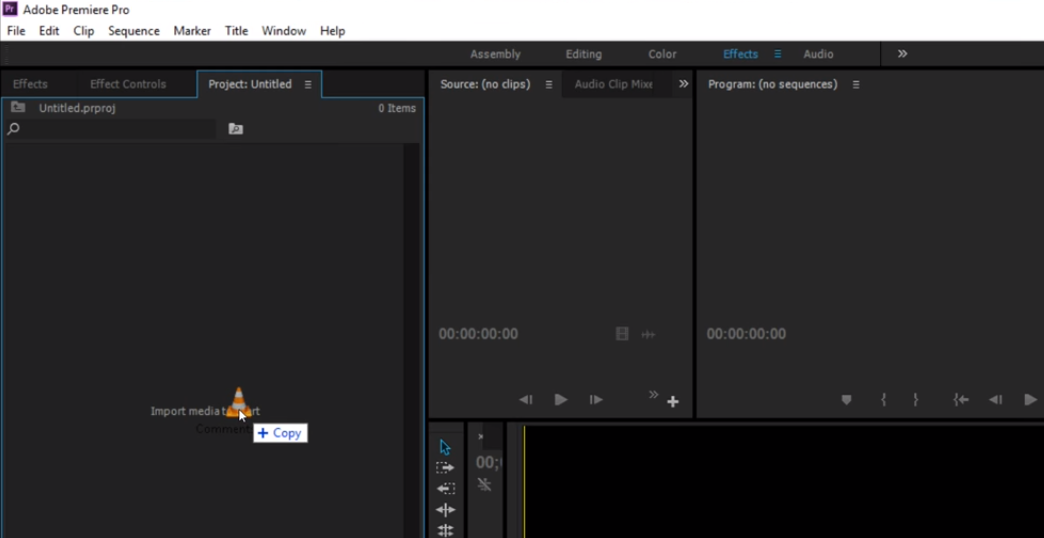
- Setelah diimpor seret dan letakkan video / video pada timeline
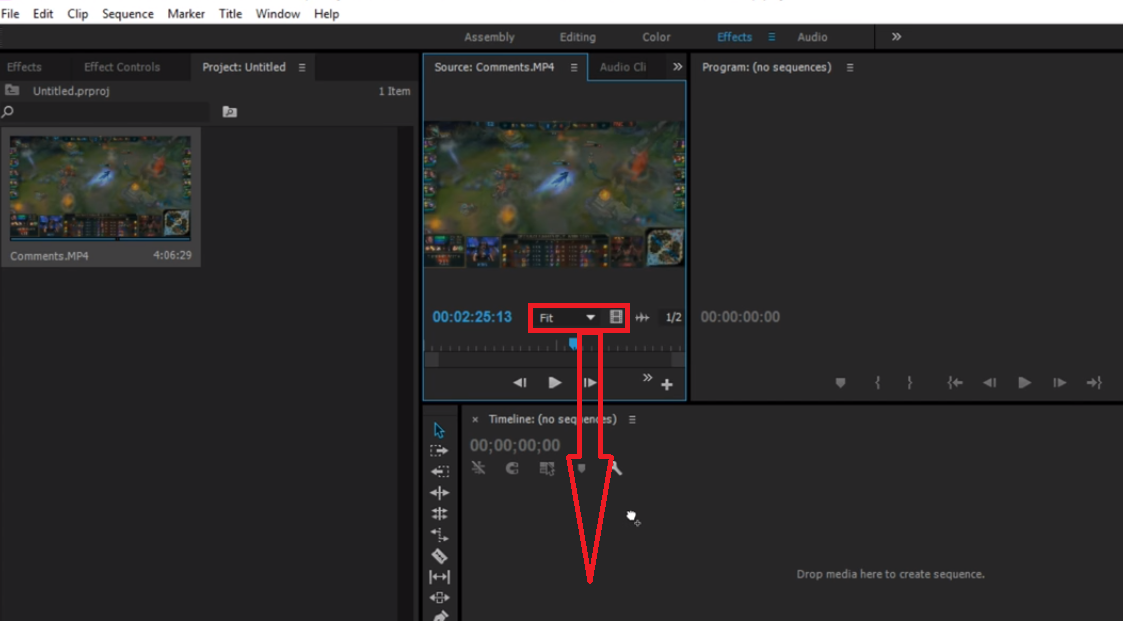
- Ketika klip muncul di timeline, klik kanan padanya dan pilih Hapus tautan dari menu pop-up. Ini akan memutuskan tautan audio dari video di klip video yang dipilih
- Pilih lapisan audio yang ingin Anda hapus dan hapus
Metode 2: Gunakan Editor Video Movavi (disarankan)
Movavi Video Editor adalah perangkat lunak pengeditan video yang luar biasa lainnya terutama untuk pengguna biasa yang sering perlu memisahkan audio dari video.
Program ini sederhana (melibatkan pembelajaran minimal) dan cukup cepat untuk melakukan tugasnya. Pada $ 39,95, harga cukup masuk akal mengingat atribut tambahannya, seperti optimasi video.
Langkah-langkah:
- Unduh Movavi Video Editor dari tautan ini(Situs web resmi)
- Tunggu unduhan untuk menyelesaikan dan menginstal program dengan membuka file instalasinya.
- Kemudian buka aplikasi itu sendiri. Pilih "Buat proyek dalam mode fungsi penuh ” pilihan jika diminta.
- Sekarang klik Tambahkan file multimedia.
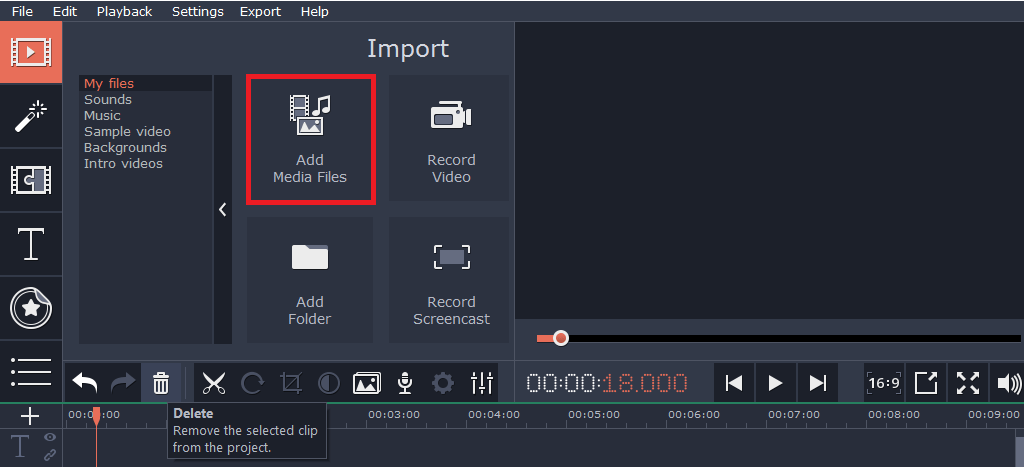
- Telusuri dan pilih video dari mana Anda ingin memisahkan suara dan klik Buka. Video langsung ditambahkan ke garis waktu aplikasi (lihat milik saya di bagian bawah).
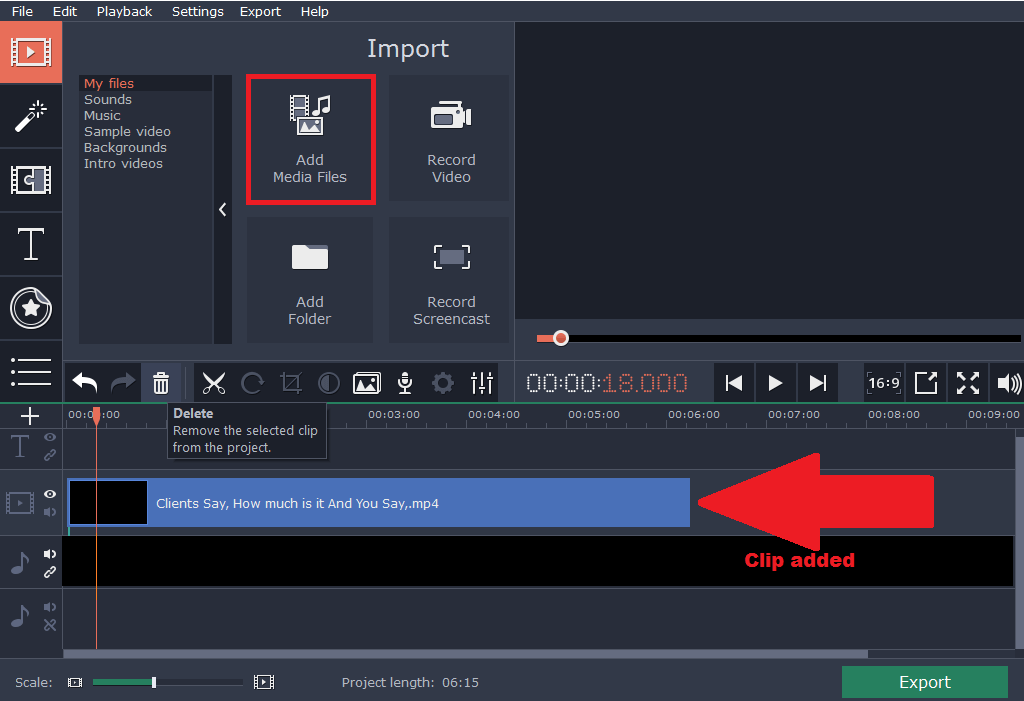
- Klik kanan pada mempersingkat lalu pilih audio terpisah.

- Sekarang cari trek suara / audio asli di Garis waktu dan tekan Hapus (lihat tangkapan layar).
Anda sekarang akan melihat bahwa trek audio tidak lagi tersedia di timeline.
- Sekarang tekan Ekspor dan kemudian Ekspor video.
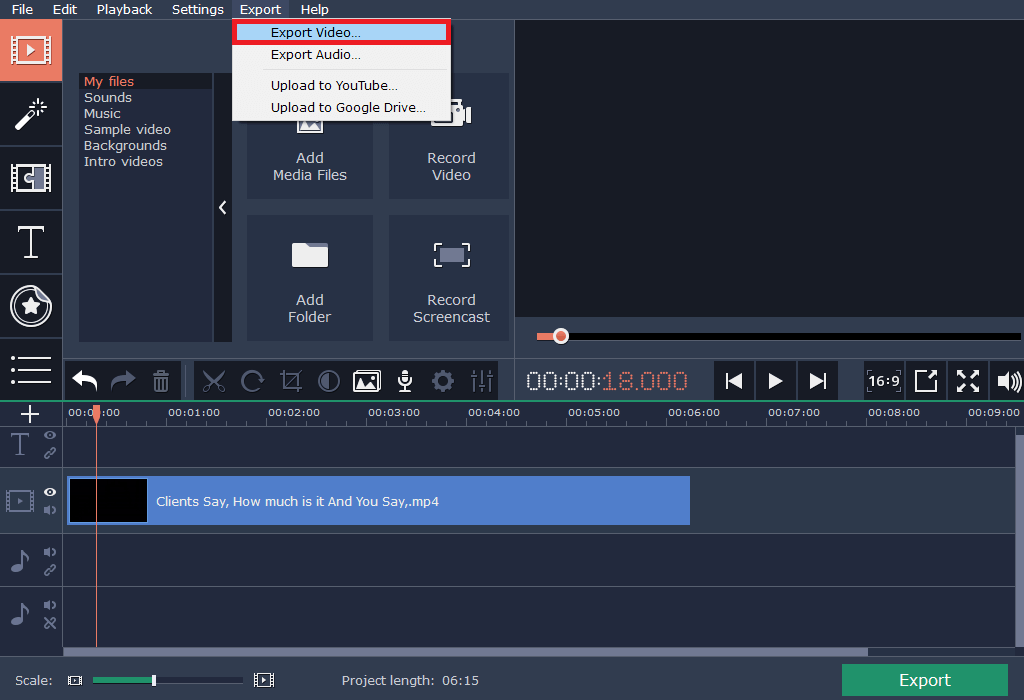
- Pilih opsi yang paling sesuai dengan kebutuhan Anda dan klik simpan. (Untuk file lengkap, beli kunci aktivasi).
Metode 3: Gunakan VLC Media Player
VLC adalah salah satu pemutar media lintas platform gratis terbaik dan tidak hanya memainkan sebagian besar file media, tetapi juga dilengkapi dengan kemampuan mengedit video yang penting termasuk fitur penghapusan audio.
Unduh dan aktifkan di Windows 10 pcs karenanya harus membantu.
Langkah-langkah:
- Unduh dan instal VLC media player dari tautan ini (Situs web unduhan resmi).
- Buka Program VLC Player.
- Klik Media (seperti yang ditunjukkan) kemudian tekan Konversi / Simpan.
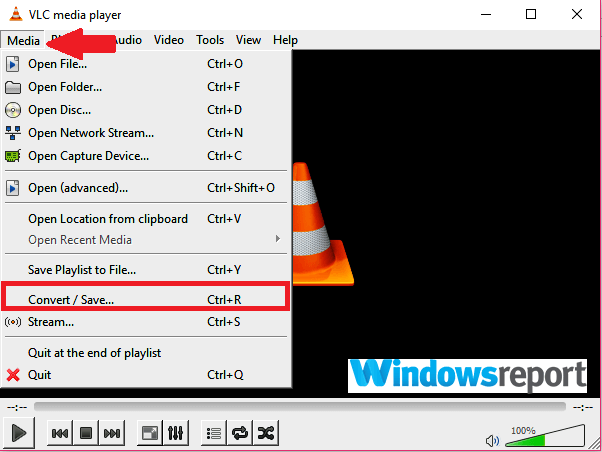
- Klik Tambah dari layar selanjutnya.
- Jelajahi lokasi video saat ini yang suaranya ingin Anda hapus. Dalam kasus saya, ada di video. Pilih dari manapun Anda berada dan kemudian klik Buka.

Video dimuat siap untuk pemisahan audio.
- Klik lagi Konversi / simpan.
- Jendela konversi video terbuka.
- Di bawah Profil bagian, pilih yang cocok Keberangkatan cara
- Sekarang klik pada Edit profil yang dipilih
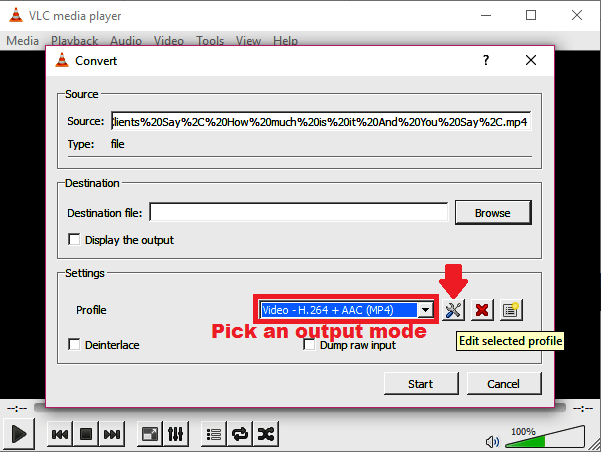
Banyak pilihan sekarang tersedia.
- Sekarang di bawah Tab enkapsulasi, pilih wadah video pilihan Anda. Sebagai contoh, saya akan memilih MP4 / MOV karena saya sedang mengerjakan video MP4.

Anda bebas untuk memilih opsi lain yang sesuai tergantung pada jenis video Anda mengeluarkan suara.
- Melanjutkan, sekarang buka Codec video tab dan aktifkan (cukup periksa) "Simpan trek video asliKotak centang

- Lalu pergi ke Codec audio Kali ini akan menonaktifkan Audio ketentuan membatalkannya (lihat tangkapan layar).

- Simpan semua pengaturan ini (klik simpan)
- Sekarang adalah waktu untuk memilih di mana Anda ingin menyimpan file video baru. Klik Sekilas di sebelah File target.
- Pilih lokasi yang diinginkan, tulis aksesori Nama file untuk file ini dan klik Simpan.
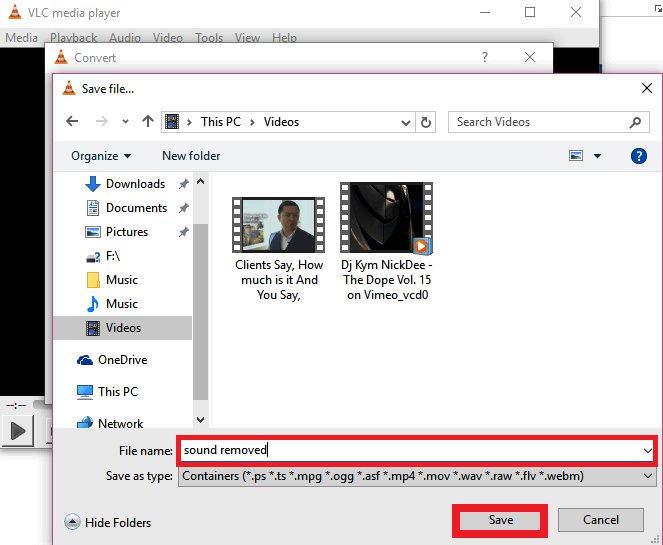
- Anda hampir selesai. Tapi sebelum itu, klik mulai

- Aplikasi. sekarang akan mengonversi video asli Anda dan menghasilkannya tanpa suara yang mengganggu.
- Sekarang Anda dapat membuka yang baru .PD file dengan VLC (atau pemutar video lainnya) untuk mengonfirmasi bahwa suara hilang.
Metode 4: Gunakan Penghilang Audio Gratis
Ada beberapa layanan online gratis yang memungkinkan pengguna menghapus audio dari video dengan mudah tanpa harus menyandikan ulang.
Salah satu alat itu adalah audioremover.com.
Yang paling saya sukai dari penghilang suara online yang praktis ini adalah penghilang suara yang sangat cepat dan juga menerima beberapa format file video: termasuk MP4, AVI dan MOV.
Note bahwa alat ini untuk video yang tidak melebihi 500mbs.
Langkah-langkah:
- Pergi ke audioremover.com situs web.
- Klik Sekilas untuk memilih file video yang relevan.

- tekan tombol Unggah video

- Tunggu unggahan selesai (kecepatan tergantung pada ukuran video dan kecepatan bandwidth).
- Akhirnya, klik Tombol unduh untuk mengakses video bersih.

Itu saja.
Kesimpulan
Karena Movie Maker dihentikan, cara terbaik untuk menghapus suara dari video windows 10 mengandalkan aplikasi pihak ketiga atau aplikasi online.
Dengan demikian, kami menyarankan Anda berlangganan perangkat lunak pengedit video profesional jika Anda menginginkan editor video yang maha kuasa.
Sementara itu, VLC media player dan cloud-host soundremover.com sangat mudah bagi para penggemar, sementara Movavi Video Editor dapat menjadi alat kelas menengah yang brilian untuk pelanggan Windows 10.
CERITA TERKAIT (HARUS BACA):